Wix Google Ads: 다수의 캠페인 생성하기
3 분
페이지 메뉴
- 캠페인 페이지
- Wix 캠페인으로 다수의 Google Ads 생성하기
- 자주 묻는 질문
Wix 캠페인을 여러 개 생성하고 고유한 비즈니스 목표에 맞게 각각 조정하세요. 한 곳에서 모든 캠페인을 추적하고 사이트 대시보드에서 콘텐츠 및 일일 예산을 업데이트할 수 있습니다.
여러 개의 Google Ads 캠페인을 실행하면 다음을 수행할 수 있습니다.
- 다양한 광고 콘텐츠를 동시에 테스트: 여러 캠페인에 다른 헤드라인과 설명 텍스트를 사용해 콘텐츠를 테스트하고 무엇이 비즈니스에 가장 적합한 결과를 유도하는지 확인합니다.
- 특정 할인 또는 서비스 홍보: Wix Google Ads 캠페인을 추가해 전체적으로 더 많은 사이트 트래픽을 생성하고 다른 캠페인은 그 달에 열리는 특정 할인 또는 서비스를 홍보합니다.
- 모든 캠페인의 통합된 구독 및 예산 관리: 각 캠페인별로 구독을 구매할 필요가 없습니다. 구독 하나를 선택하고 예산을 결제할 수 있습니다. 그 다음 모든 캠페인에 예산을 할당할 수 있습니다.
참고:
여러 개의 Google Ads 실적 최대화 쇼핑 캠페인은 생성할 수 없습니다.
캠페인 페이지
사이트 대시보드의 Google Ads로 이동하면 가장 먼저 메인 캠페인 페이지가 표시됩니다. 캠페인 페이지에서는 생성한 각 캠페인을 빠르게 분석할 수 있습니다. 모든 캠페인에는 노출, 총 클릭, 사용한 광고, 일일 지출 등을 포함한 핵심 성과 지표가 포함된 자체 카드가 존재합니다.
도움말:
캠페인에 마우스오버한 후 대시보드로 이동을 클릭해 해당 캠페인에 대한 모든 데이터를 확인하세요.
각 캠페인 제목 옆 라벨은 캠페인 상태를 라이브, 중지, 심의 중, 미승인으로 표시합니다.모든 라이브 캠페인은 목록 상단에 시간순으로 표시됩니다.
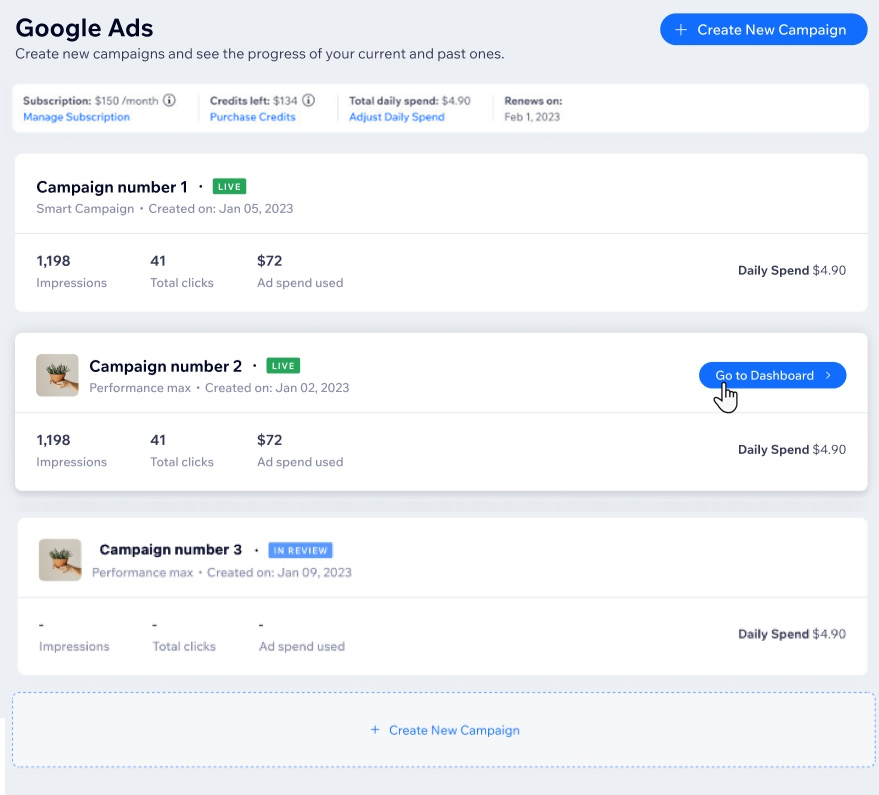
또한 캠페인 페이지에서는 Wix Google Ads 구독 및 예산을 관리하고 새 캠페인을 생성할 수 있습니다.
Wix 캠페인으로 다수의 Google Ads 생성하기
Google Ads 사이트 대시보드에는 원하는 만큼 캠페인을 추가할 수 있습니다. 각 캠페인의 지출과 캠페인 상태를 추적하세요. 모든 새 캠페인에 총 광고 크레딧에서 할당되는 일일 예산을 선택하세요.
다수의 캠페인을 추가하려면:
- 사이트 대시보드의 Google Ads로 이동합니다.
- 캠페인 페이지는 현재 사용 중인 모든 캠페인을 목록에 표시합니다. 오른쪽 상단의 캠페인 추가를 클릭해 다른 Wix Google Ads 캠페인을 생성 합니다.
- (Wix 쇼핑몰만 해당): 사이트 트래픽 유도 또는 제품 판매 촉진 중 새로운 캠페인의 광고 목표를 선택합니다.
- 새 광고 캠페인의 설정 및 광고 콘텐츠를 사용자 지정합니다. 캠페인 콘텐츠 제작에 대한 자세한 도움말을 확인하세요.
- 새 캠페인의 일일 예산을 설정합니다. 일일 예산은 총 월간 구독에서 가져와 광고 크레딧으로 적용됩니다. 슬라이더를 끌어 선택한 예산의 일일 예상 광고 클릭을 확인합니다.
다수의 캠페인에 예산이 작동하는 방식:
실행하는 캠페인 수에 관계없이 하나의 Wix Google Ads 구독을 결제합니다. 또한, 언제든지 일회성 결제로 추가 광고 크레딧을 구매해 구독에 추가할 수도 있습니다. 광고 크레딧은 광고를 게재하는 데 사용됩니다.
새 캠페인의 일일 예산을 선택할 경우, 계정의 모든 캠페인에 사용할 수 있는 광고 크레딧의 총 '금액'에서 이 예산을 차감합니다. 광고 크레딧을 추가로 받으려면 캠페인 페이지에서 구매 크레딧을 클릭한 후 구독 기간을 늘리세요.
- 시작을 클릭해 새 캠페인을 시작합니다.
캠페인 페이지에 새 캠페인이 표시됩니다. Google에서 캠페인 콘텐츠를 승인할 때까지 상태 라벨은 검토 중으로 표시됩니다.
자주 묻는 질문
Wix Google Ads로 다수의 캠페인을 생성하는 방법을 확인하려면 아래 질문을 클릭하세요.
추가할 수 있는 캠페인 수에 제한이 있나요?
캠페인의 일일 지출은 어떻게 변경하나요?
캠페인을 일시 중지하면 어떻게 되나요?
모든 캠페인을 일시 중지하면 어떻게 되나요?
여러 캠페인의 실적을 비교하려면 언제까지 실행해야 하나요?


